| 3.5. Degradat | ||
|---|---|---|

|
3. Eines de pintura |  |
Aquesta eina omple per defecte l'àrea seleccionada amb un degradat dels colors del primer pla i del fons, però hi ha moltes opcions. Per fer un degradat, arrossegueu el cursor en la direcció on voleu que vagi i deixeu anar el botó del ratolí quan tingueu la posició correcta i la mida del degradat. La suavitat del degradat dependrà de com de lluny arrossegueu el cursor. Com més curta sigui la distància més nítid serà.
En antigues versions del GIMP, heu d'utilitzar l'editor de degradats per modificar el degradat. Amb el GIMP-2.10, aquest editor encara existeix, però ara podeu editar-lo amb més facilitat directament sobre el llenç.
Si feu clic i arrossegueu fora de la selecció, només apareixerà una part del degradat en la selecció.
Hi ha moltes coses que podeu fer amb aquesta eina. Les dues opcions més importants que hi ha són el degradat i la forma. Quan feu clic al botó del degradat a les opcions d'eines, apareix una finestra de selecció del degradat que permet triar-ne una gran varietat subministrada pel GIMP, també podeu crear i desar degradats personalitzats. Podeu trobar més informació a Secció 10, «Degradats» i Secció 3.4, «Diàleg dels degradats».
Per la forma, hi ha 11 opcions: lineal, bilineal, radial, quadrat, cònic (simètric), cònic (asimètrica), forma (angular), forma (esfèrica), forma (enclotada), espiral (sentit horari), i espiral (sentit antihorari), a continuació hi ha la descripció. Les opcions de forma són interessants perquè fan que el degradat segueixi la forma dels límits de selecció, sense importar com estigui de torçada. A diferència de les altres formes, els degradats de forma no es veuen afectats per la longitud o la direcció de la línia dibuixada. En els degradats de forma s'ha de fer clic dins la selecció i moure el ratolí, la forma sempre es manté i no importa on es faci clic o per on es mogui el ratolí.
![[Suggeriment]](images/tip.png)
|
Suggeriment |
|---|---|
|
Feu una ullada a l'opció diferència del menú mode, si feu la mateixa cosa (fins i tot amb total opacitat) obtindreu uns fantàstics dissenys arremolinats que canvien cada cop que s'arrossega el cursor. |
Hi ha diferents possibilitats per activar l'eina:
Des del menú imatge: → → .
Fent clic a la icona eina  .
.
Fent clic a la tecla drecera G.
Les opcions de l'eina es mostren en una finestra enganxada sota la caixa d'eines quan s'activa una eina. També s'hi pot accedir des de la barra del menú imatge a → → que obre la finestra d'opcions de l'eina seleccionada.
Una varietat de patrons de degradats es poden seleccionar de la llista desplegable. L'eina produeix un patró d'ombrejat que fa les transicions del color del primer pla al color del fons o introdueix altres colors, en la direcció que l'usuari determina traçant una línia a la imatge. Fent clic al botó , s'inverteix la direcció del degradat, per exemple, invertint els colors del primer pla i del fons.
A la mà dreta, un botó per obrir el diàleg de l'Editor de degradats.
El GIMP ofereix 11 formes que es poden seleccionar de la llista desplegable. Els detalls de cadascuna de les formes es donen a continuació.
El degradat lineal comença amb el color del primer pla i va variant linealment fins al color del fons.
La forma bilineal es desenvolupa des del punt inicial en direccions oposades, la distància determinada per la longitud de la línia dibuixada. És útil per donar l'aparença d'un cilindre.
Aquest degradat fa un cercle, amb el color del primer pla al centre i el color del fons fora del cercle. Té l'aparença d'una esfera amb llum direccional.
Figura 14.68. Examples de degradats forma-quadrat

Quadrat

Forma (angular)

Forma (esfèrica)

Forma (ensotada)
Hi ha quatre variants del quadrat: Quadrat, Forma (angular), Forma (esfèrica) i Forma (enclotada) . Totes posen el color del primer pla al centre d'un quadrat, el centre del qual és l'inici de la línia dibuixada i la meitat de la diagonal és la longitud de la línia dibuixada. Les quatre opcions proporcionen diferents maneres de calcular el degradat. L'experimentació és la millor manera de veure les diferències.
La forma cònica (simètrica) es desenvolupa al llarg d'un cercle i en una direcció, el centre és el punt de partida. Fa la sensació de veure la punta d'un con, il·luminat pel color del fons en la forma que marca la direcció de la línia dibuixada.
Cònic (asimètric) és similar a Cònic (simètric), excepte que el "con " té una carena on es dibuixa la línia.
La forma espiral proporciona espirals l'amplada del qual està determinada per la longitud de la línia dibuixada.
Cap per defecte.
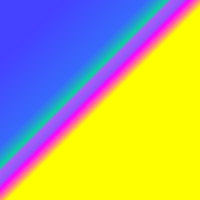
Ona dentada: el patró Ona dentada s'obté començant amb el primer pla, passant al fons, i després començant de nou pel primer pla.

Ona triangular: comença amb el primer pla, les transicions cap al fons i transicions de retorn cap al primer pla.
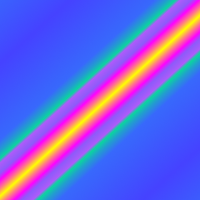
Truncació: es trunquen les àrees abans i després dels extrem.
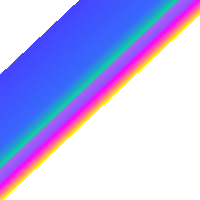
El tramat s'explica a Glossari
A les transicions de degradat s'hi aplica un suavitzat perquè quedi un degradat nítid i regular. Com més gran sigui la profunditat (màx. 10) més temps de càlcul necessitarà. Les proves de configuració us permeten triar.
El valor de Desplaçament permet augmentar el «pendent» del degradat. Determina a quina distància s'iniciarà el punt de partida del degradat on s'ha fet clic. Les formes no es veuen afectats per aquesta opció.
Figura 14.71. «Barreja» eina: exemple de desplaçament

A dalt, desplaçament = 0; part inferior, desplaçament = 50%
![[Avís]](images/warning.png)
|
Avís |
|---|---|
|
L'opció s'ha d'activar (també amb Maj) abans d'iniciar el degradat de dibuix. |
Quan aquesta opció està marcada, l'eina Degradat funciona com en el GIMP-2.8: la línia de degradat desapareix tan aviat com amolleu el botó del ratolí. No podeu editar les parades de color abans d'aplicar el farcit del degradat.
Quan aquesta opció està marcada, l'eina Degradat funciona com en el GIMP-2.8: el degradat personalitzat no es crea automàticament i s'ha de fer manualment. L'opció es pot activar abans d'iniciar el degradat de dibuix o si el degradat actiu no és el personalitzat. Permet canviar directament els degradats escrits per l'usuari en lloc de crear-ne còpies.
Canvi important amb el GIMP-2.10 en el degradat d'edició:
Totes les funcions de l'antic editor de degradats ja estan disponibles directament al llenç. Podeu crear i suprimir les parades de color, seleccionar-les i canviar-les, assignar colors a les parades de colors, canviar la fusió i la coloració per segments entre les parades de color, crea parades de color des de punts mitjos.
Seleccioneu un degradat al diàleg de degradats. Feu clic i arrossegueu al llenç. Es dibuixa una línia i es mostra el degradat. Podeu editar aquest degradat movent el punter del ratolí en aquesta línia. Tan bon punt intenteu editar un degradat, el GIMP-2.10 crearà un degradat personalitzat, que és una còpia del degradat seleccionat. Es converteix en el degradat actiu i es conservarà a través de les sessions. Aquí, utilitzem el degradat Abstract3.
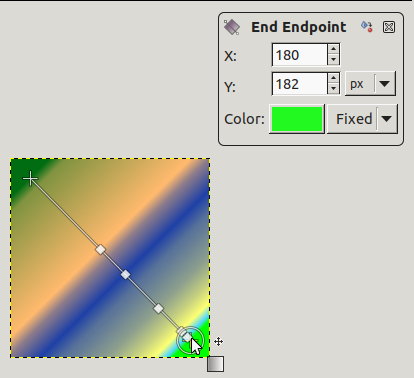
El degradat Abstract3, amb els extrems
Als dos extrems de la línia, podeu veure un Extrem inicial i un Extrem final. Feu clic i arrossegueu un punt de l'extrem (el punter del ratolí s'acompanya de la creu de desplaçament) per desplaçar-lo on vulgueu sobre la pantalla. Apareix una petita finestra que mostra dades sobre el punt seleccionat: la posició del ratolí (l'origen de les coordenades és al cantó superior esquerre de la imatge o selecció), el color inicial (esquerre) i el final (dret) del degradat.
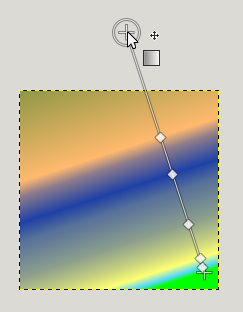
L'extrem es va moure
![[Nota]](images/note.png)
|
Nota |
|---|---|
|
Si només moveu les extremitats, encara no s'ha creat el degradat personalitzat. |
A la línia, podeu veure diversos quadrats petits. Aquests són Parades que divideixen el degradat en segments. Podeu editar segments per separat. Feu clic i arrossegueu les parades per desplaçar-les (l'extrem actiu pren un color groc). Tan aviat com canvieu una parada, es crea el degradat personalitzat. La petita finestra de dades mostra un botó que permet eliminar la parada activa.
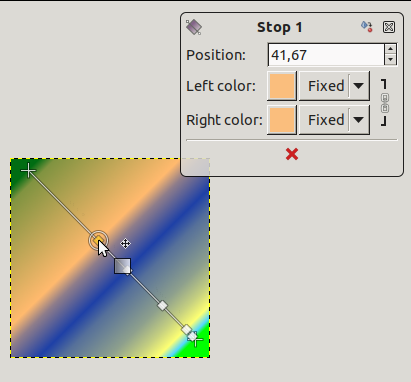
Punt de parada desplaçat i finestra de dades
Si moveu el punter del ratolí a la línia, es mostra un Punt mig. Aleshores, la petita finestra de dades té dos botons: ![]() per crear una nova parada al punt mig, i
per crear una nova parada al punt mig, i ![]() per centrar el punt mig.
per centrar el punt mig.
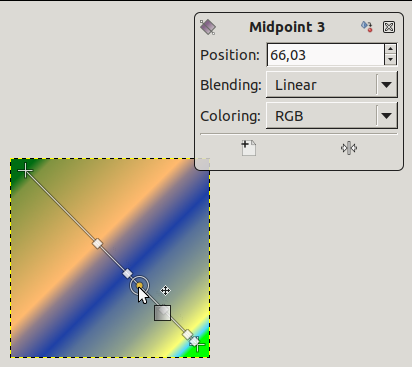
Per a Fases i Punts mitjos, Posició es refereix a la línia del degradat: 0 és l'inici, 100 és el punt final.
Barreja: podeu canviar el mode barreja entre dues fases mitjançant la llista desplegable. L’opció Pas va aparèixer amb el GIMP-2.10.8, crea una transició abrupta entre les dues fases de colors adjacents al punt mig.
Canvia el color: a les finestres de dades de la parada i extrems, teniu el mostrari de colors que hi ha en una llista desplegable. L'opció per defecte és Fixe; això vol dir que l'elecció del color serà independent dels colors de primer pla i de fons. Feu clic a una paleta de color per obrir un selector de colors.
El Ctrl s'utilitza per crear línies rectes restringides a angles de 15 graus.
Alt o Ctrl+Alt per moure tota la línia.
L'editor de degradats encara existeix: Secció 3.4.3, «Editor de degradat».